Mozilla Firefox prilično je popularan preglednik među glavnim imenima i stoga ga mnogi korisnici žele postaviti kao zadani preglednik. Postavljajući ga kao zadani preglednik, omogućuje automatsko otvaranje web poveznica ili web dokumenata u pregledniku Firefox. Dakle, da ne morate svaki put odabrati preglednik dok otvarate vezu ili dokument web mjesta.
Međutim, stvari se ponekad mogu pokvariti, a koliko god se trudili, Mozilla Firefox ne može se postaviti kao zadani preglednik u vašem sustavu Windows 10. Ali, dobra stvar je što se ovaj problem može popraviti. Da vidimo kako.
1. metoda: Korištenje naredbenog retka
Korak 1: Idite na Početak gumb na radnoj površini i upišite Naredbeni redak u polju za pretraživanje. Desnom tipkom miša kliknite rezultat i odaberite Pokreni kao administrator otvoriti Naredbeni redak u administratorskom načinu.

Korak 2: U Naredbeni redak prozor, upišite donju naredbu i pritisnite Unesi:
"C: \ Programske datoteke \ Mozilla Firefox \ deinstalacija \ helper.exe" / SetAsDefaultAppGlobal
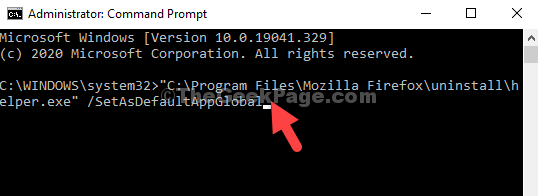
Korak 3: Sada idite na Početak gumb na radnoj površini, kliknite ga i odaberite Postavke opcija iz kontekstnog izbornika.

Korak 4: U Postavke prozor, kliknite na Aplikacije.
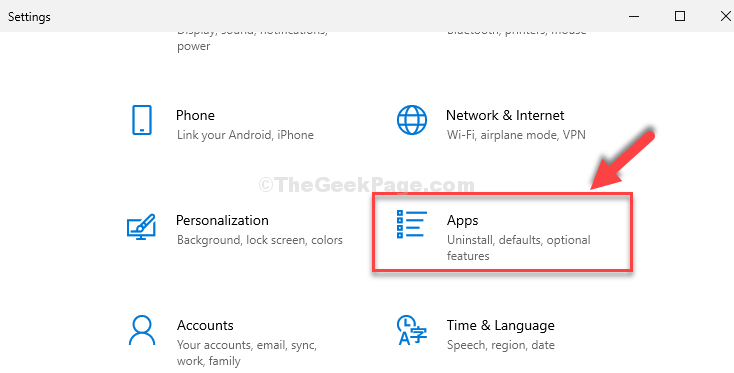
Korak 5: Zatim kliknite na Zadane aplikacije na lijevoj i na desnoj strani okna spustite se i kliknite na web-preglednik odjeljak. Odaberi Firefox od opcija koje želite postaviti kao zadani preglednik.
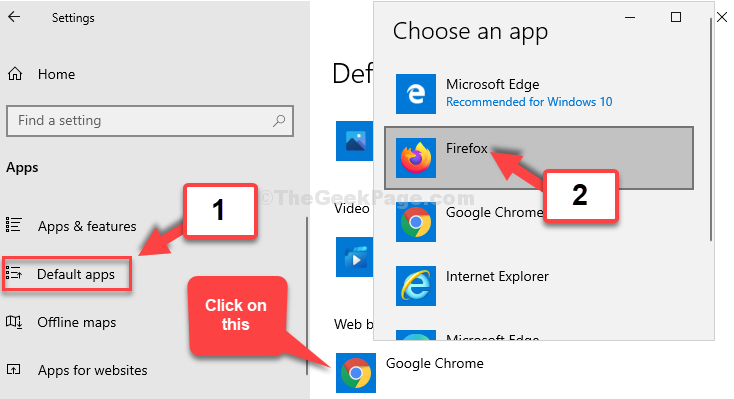
Uspješno ste postavili Firefox kao zadani web preglednik, ali ako to ne uspije, možete isprobati drugu metodu.
2. metoda: Ponovno instalirajte Firefox
Korak 1: Idite na Početak gumb na radnoj površini i upišite appwiz.cpl u polju za pretraživanje. Kliknite rezultat.
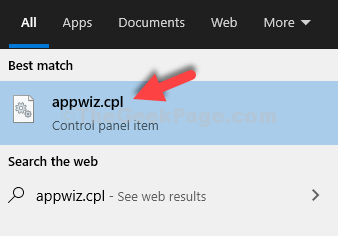
Korak 2: Ovo će vas odvesti na Programi i značajke prozor u Upravljačka ploča. Pazi sad Mozilla Firefox na popisu programa kliknite ga desnom tipkom miša i kliknite na Deinstaliraj da biste uklonili aplikaciju.
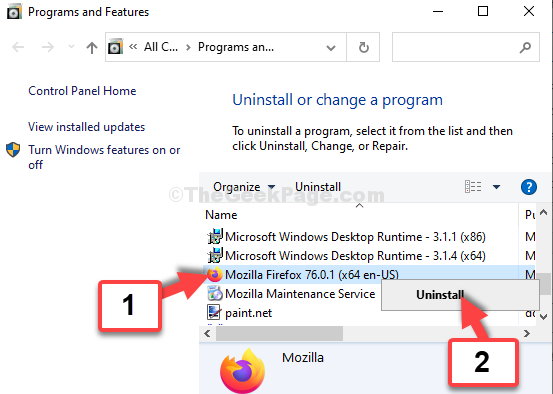
Sada ponovo instalirajte Firefox i promijenite preglednik u Firefox kroz Zadane postavke.
Pokušavanje jednom drugačije zadane postavke
Korak 1: Ići Zadane aplikacije opcija u Postavke i prvo promijenite preglednik u bilo koji drugi preglednik. Na primjer, promijenili smo ga u Google Chrome ovdje.
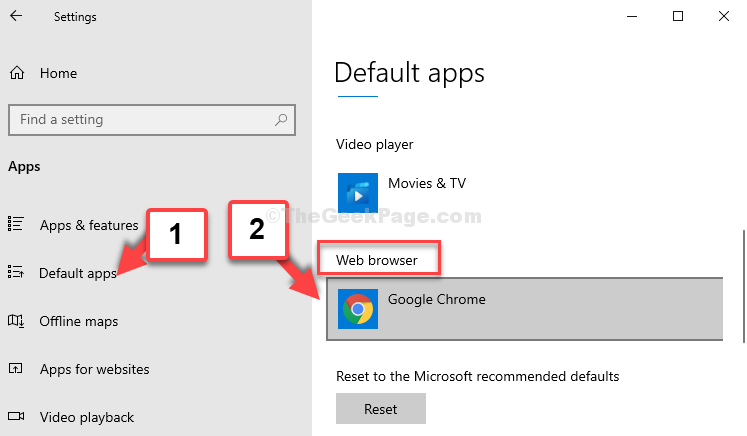
Korak 2: Sada opet vratite preglednik na Firefox.
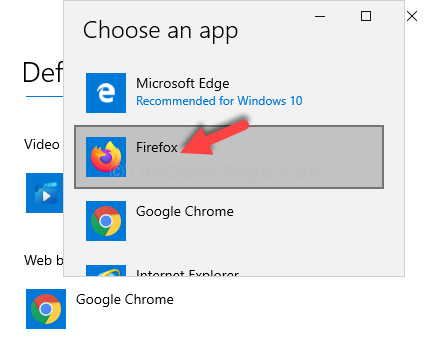
To je to. Vaš bi problem trebao biti riješen odmah, a vi možete koristiti Firefox kao zadani preglednik sada.

